# Entenda como Definir seu processo por regras de campos da automação
Agora que você criou seu processo, e navegou pelas funcionalidades, vamos aprender a personalizar suas automações
**Para começar, confira as informações:**
* Esteja logado e com a sessão ativa na plataforma;
* Acesse o Menu "Processos" na sua sessão;
* Entre no processo que deseja fazer as personalizações;
* Acesse a aba de Automação.
Se você não sabe como criar um **processo**, [clique aqui e entenda como criar o seu processo](#) para personalizar ele em sequência;
#### Para iniciar, acesse o Menu Configurações e vá até a aba Automação
Com a obrigatoriedade através de campos é possível trazer mudanças dentro de um processo, vamos utilizar o exemplo de uma contratação.
É possível sinalizar campos obrigatórios através da navegação entre etapas do seu processo, por exemplo: o seu processo passou da etapa de entrevista para a etapa de aprovação do Gestor de T.I, neste momento será possível sinalizar como obrigatório campos, então você podera dizer que quando um registro for alterado e o Responsável é igual a Gestor de T.I, se tornará obrigatório o comentário sobre o candidato, seja positiva ou negativa.
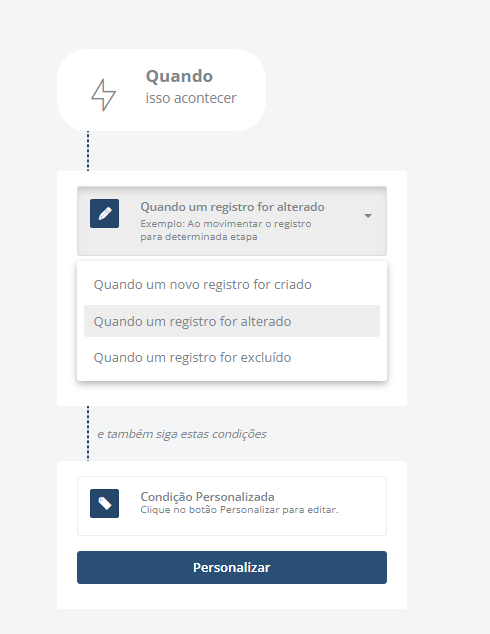

em um segundo caso para uma melhor fixação, vamos fazer o **passo a passo**
Primeiro acesse o seu processo e vá até as configurações e após isso acesse a aba Automação.
Visualizando suas automações, clique para criar uma nova automação
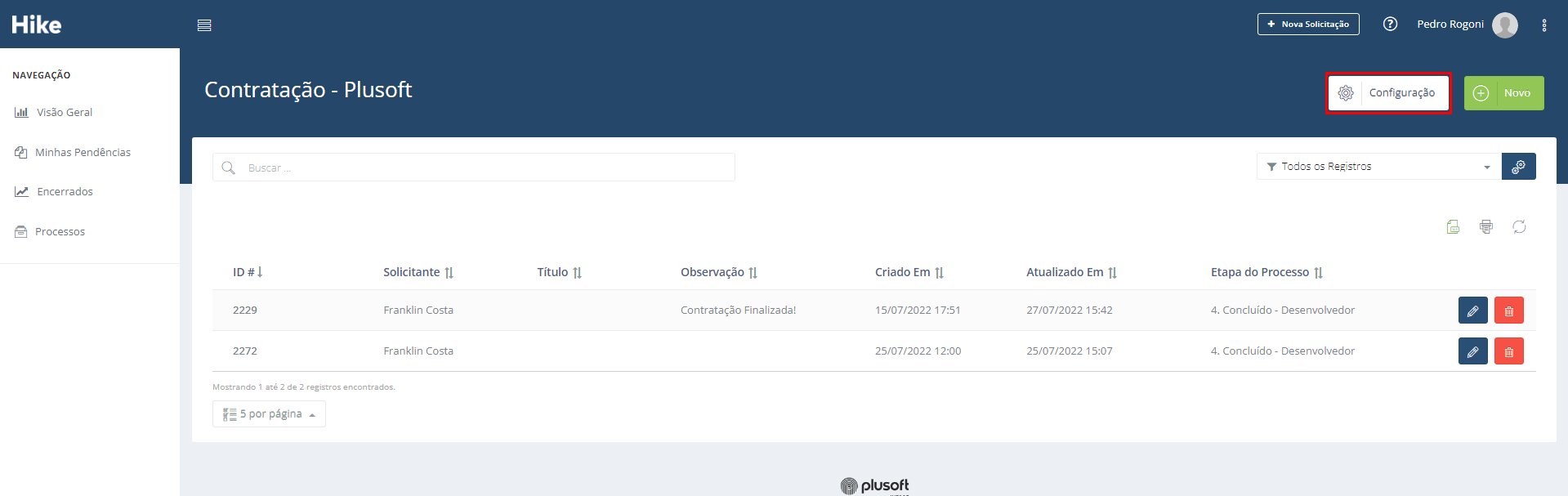
Vá até a aba de automação para realizar o procedimento de forma correta.

Após acessar a aba de nova automação, clique para a criação de uma Nova Automação. 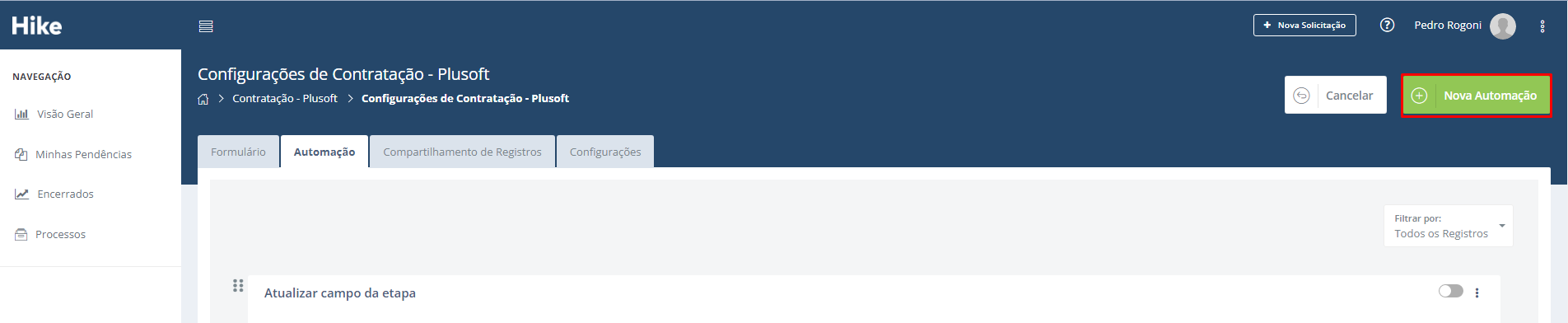 Seguindo o mesmo primeiro exemplo, vamos sinalizar campos obrigatórios através da navegação entre etapas do seu processo, por exemplo: o seu processo passou da etapa de entrevista para a etapa de aprovação do Gestor de T.I 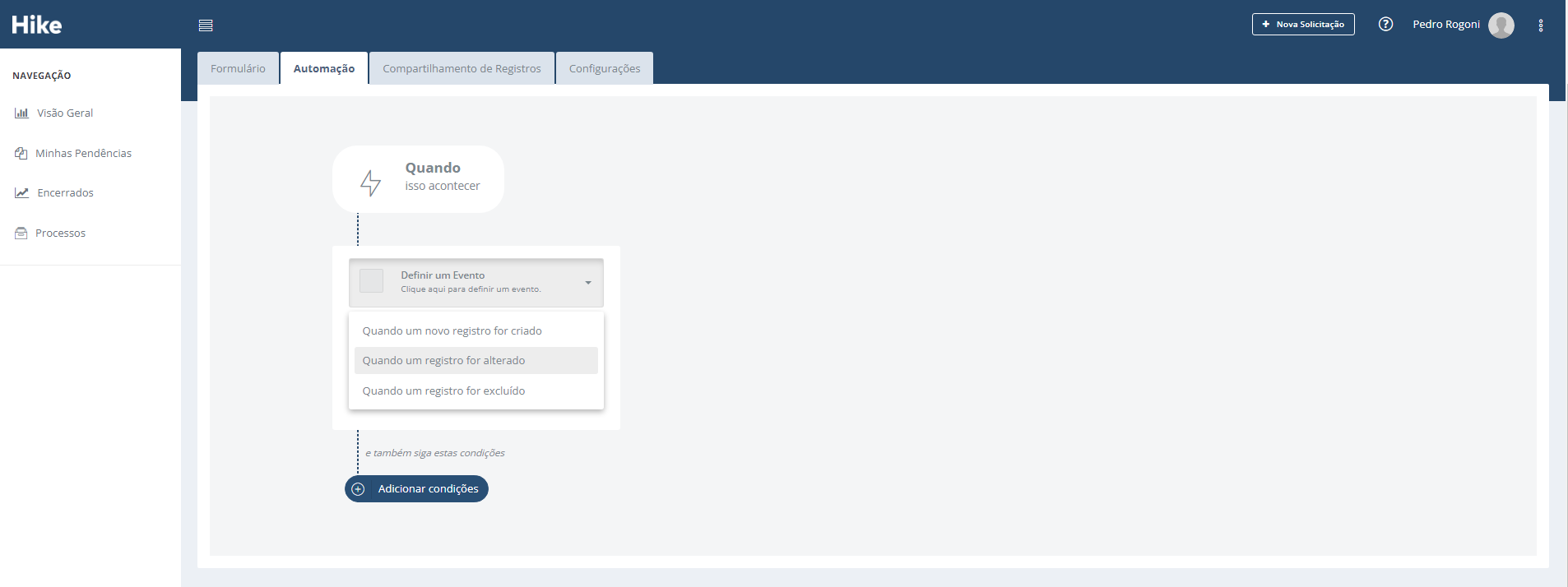 Vamos adicionar uma nova condição para que o seu processo seja Obrigatório a Observação quando o processo sofrer uma alteração. 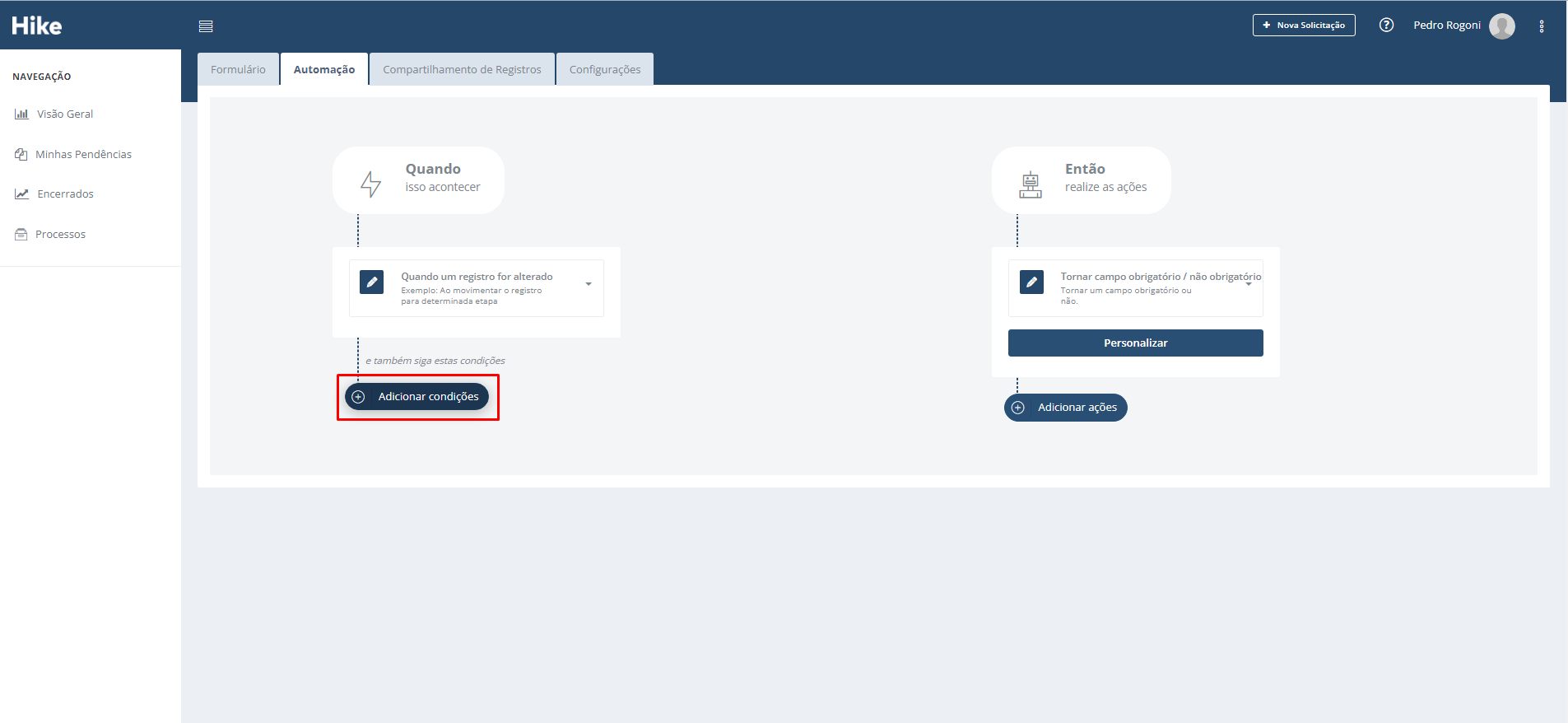 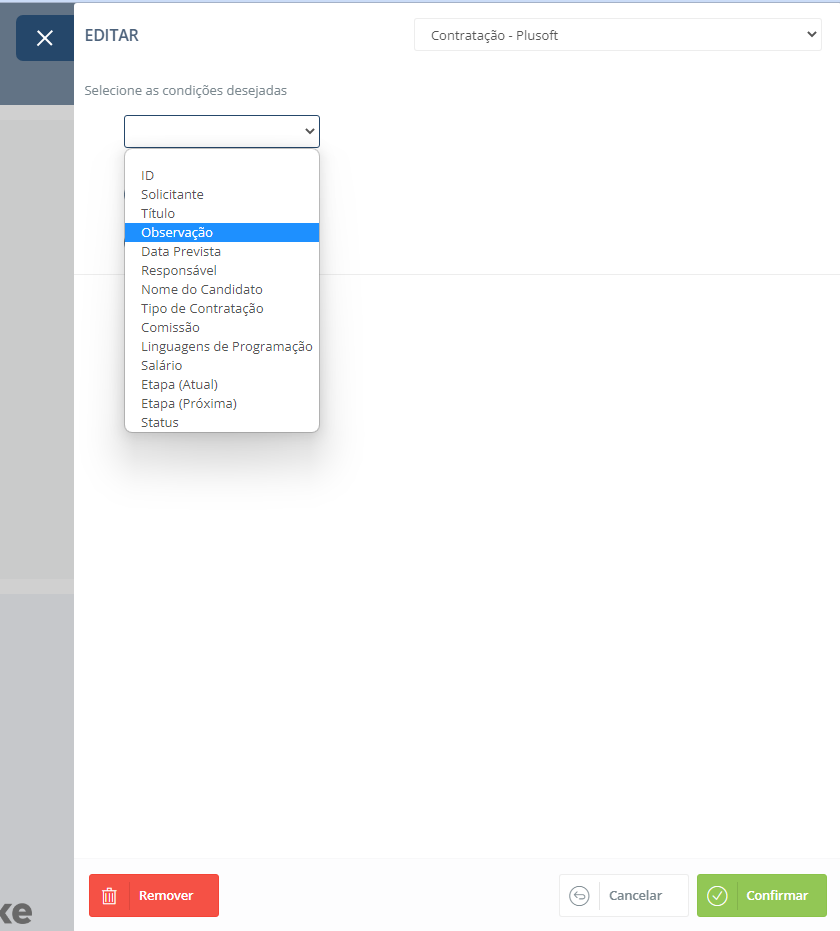 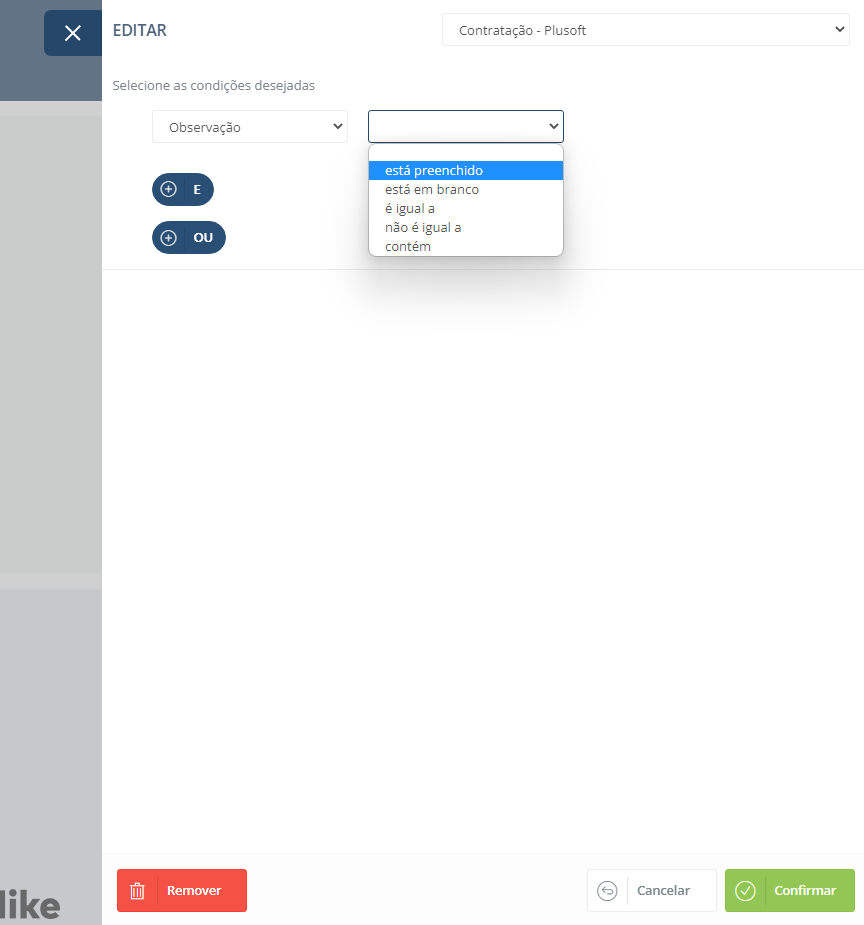 Após confirmar a configuração sobre o seu campo Observação estar preenchido, iremos para o lado direito da automação e você irá adicionar a Ação que será feita pela sua automação 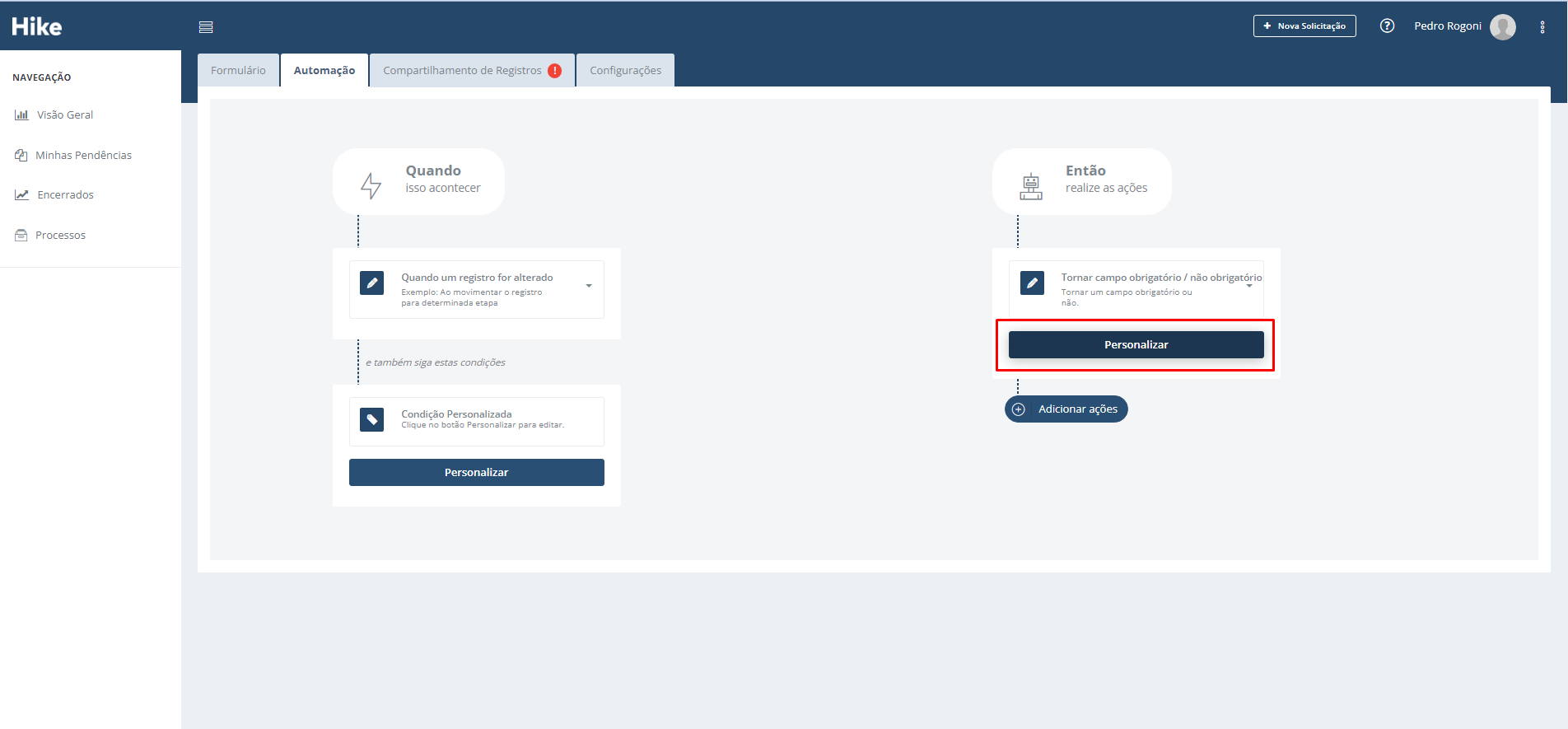 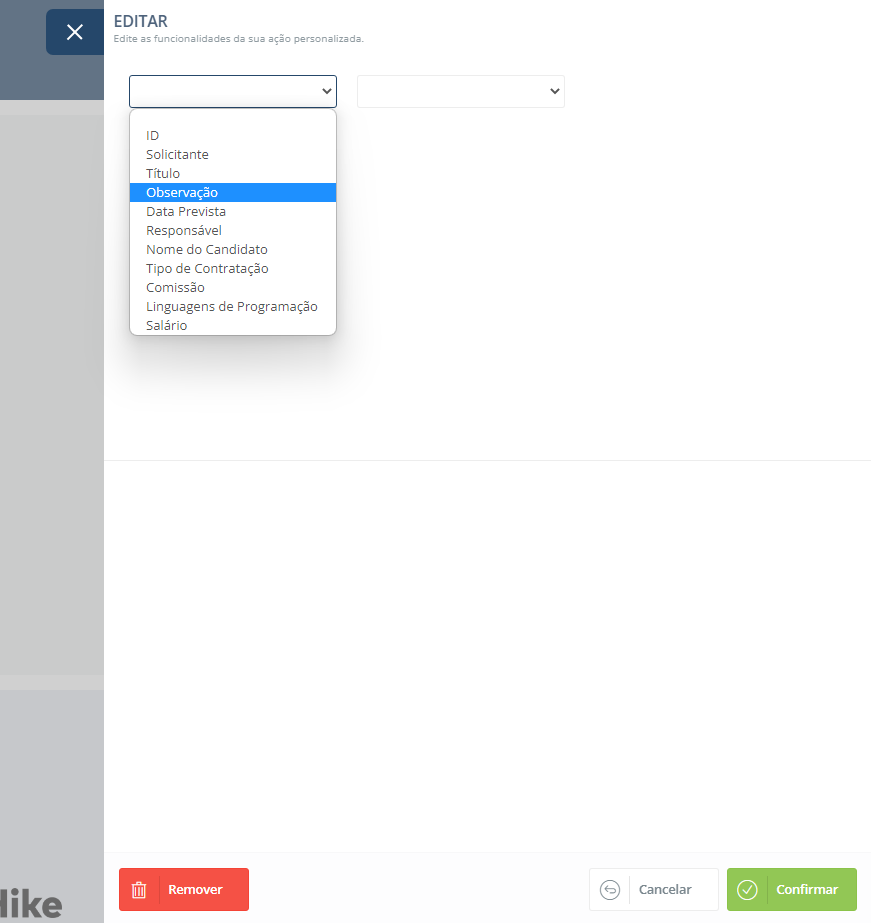 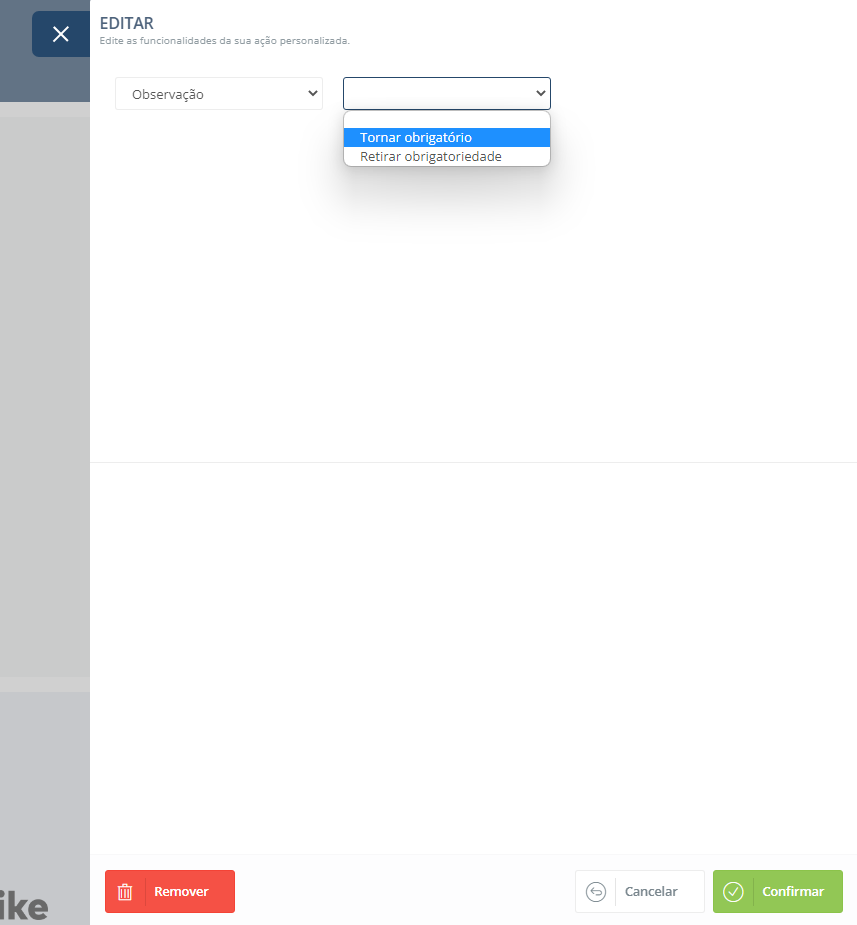 Após realizar estas ações o seu formulário estará completo e pronto para utilização com esta nova função 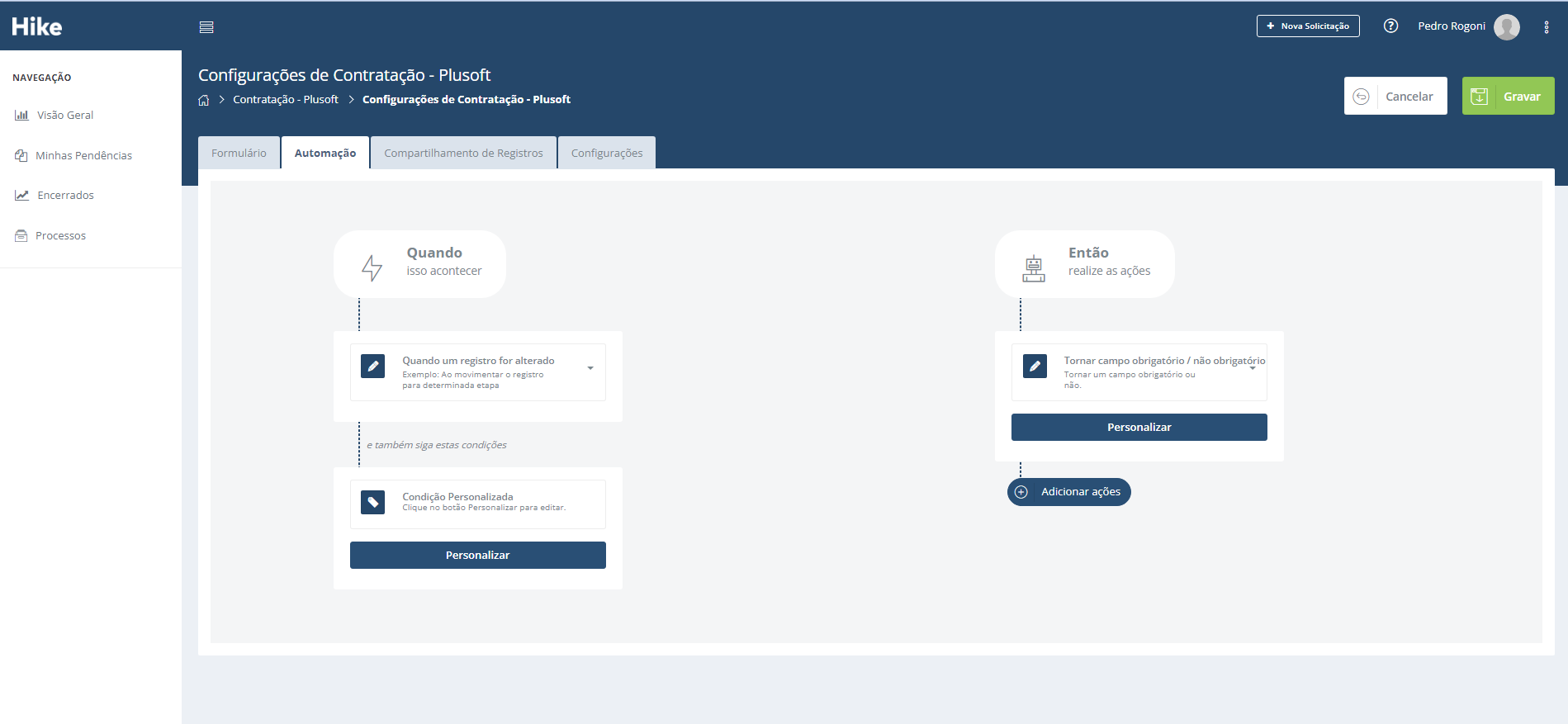 Clique para gravar e agora, a partir de alteração no seu registro, o campo de Observação será obrigatório. Você sabe como realizar a criação e como funciona a base de uma Automação? [Clique aqui para entender todos os pontos](#).
Após acessar a aba de nova automação, clique para a criação de uma Nova Automação. 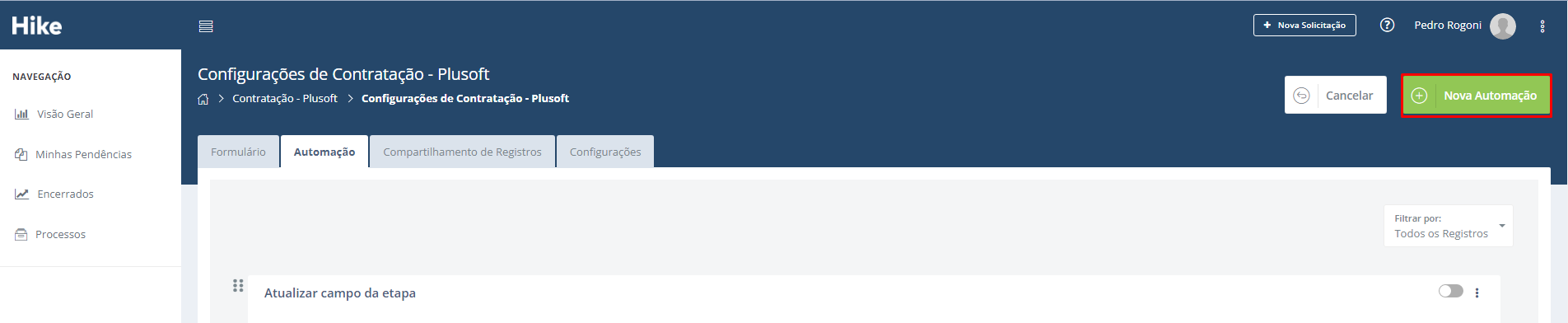 Seguindo o mesmo primeiro exemplo, vamos sinalizar campos obrigatórios através da navegação entre etapas do seu processo, por exemplo: o seu processo passou da etapa de entrevista para a etapa de aprovação do Gestor de T.I 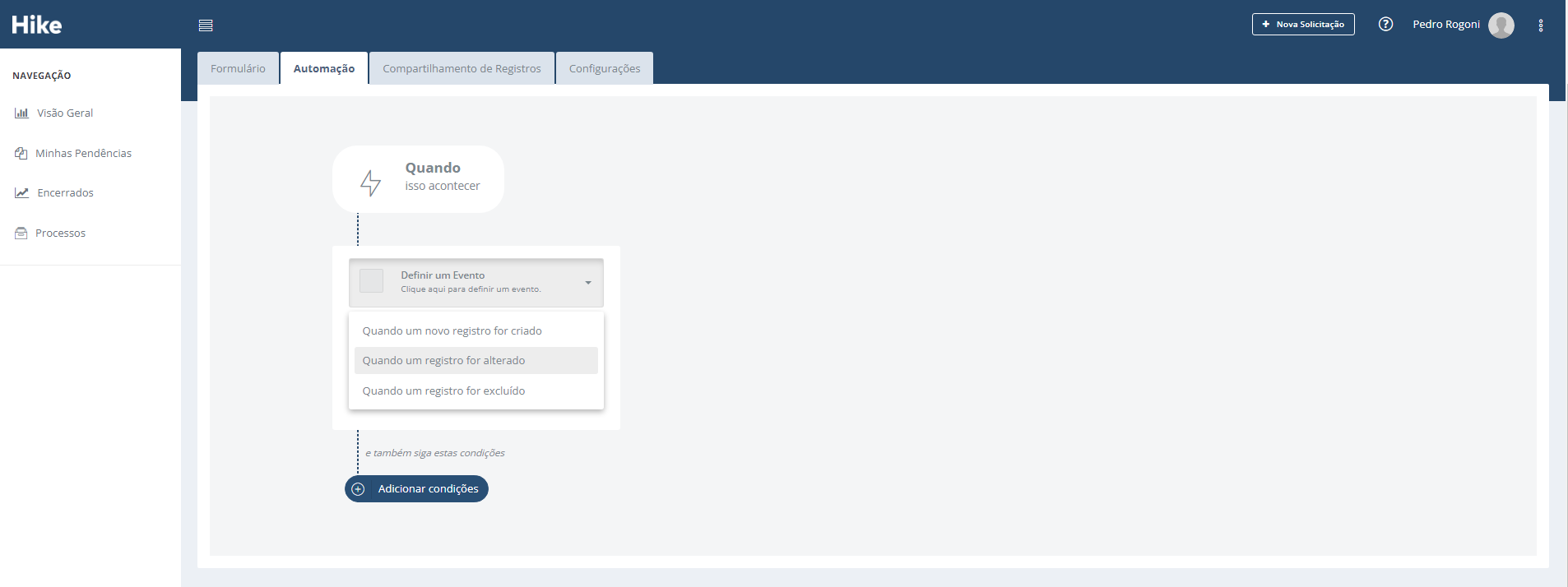 Vamos adicionar uma nova condição para que o seu processo seja Obrigatório a Observação quando o processo sofrer uma alteração. 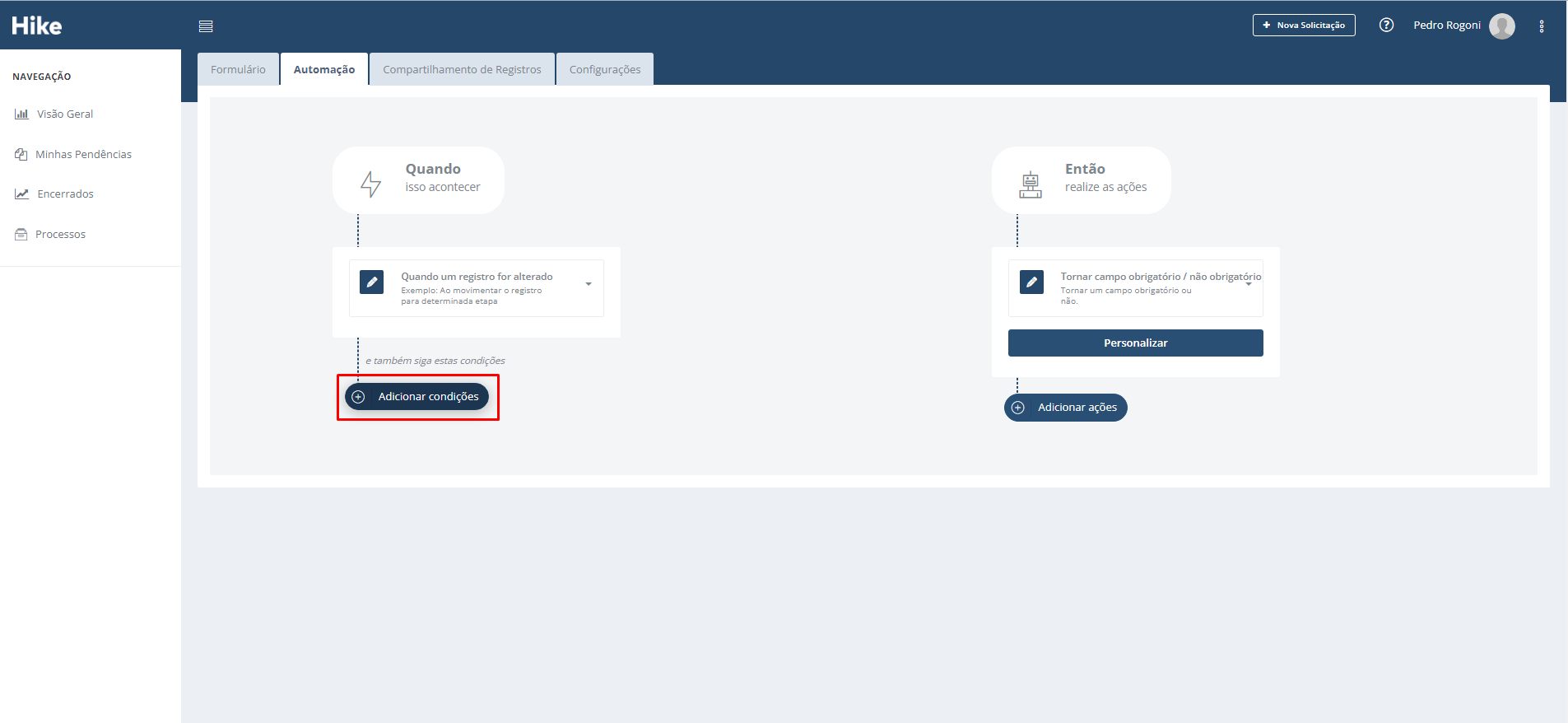 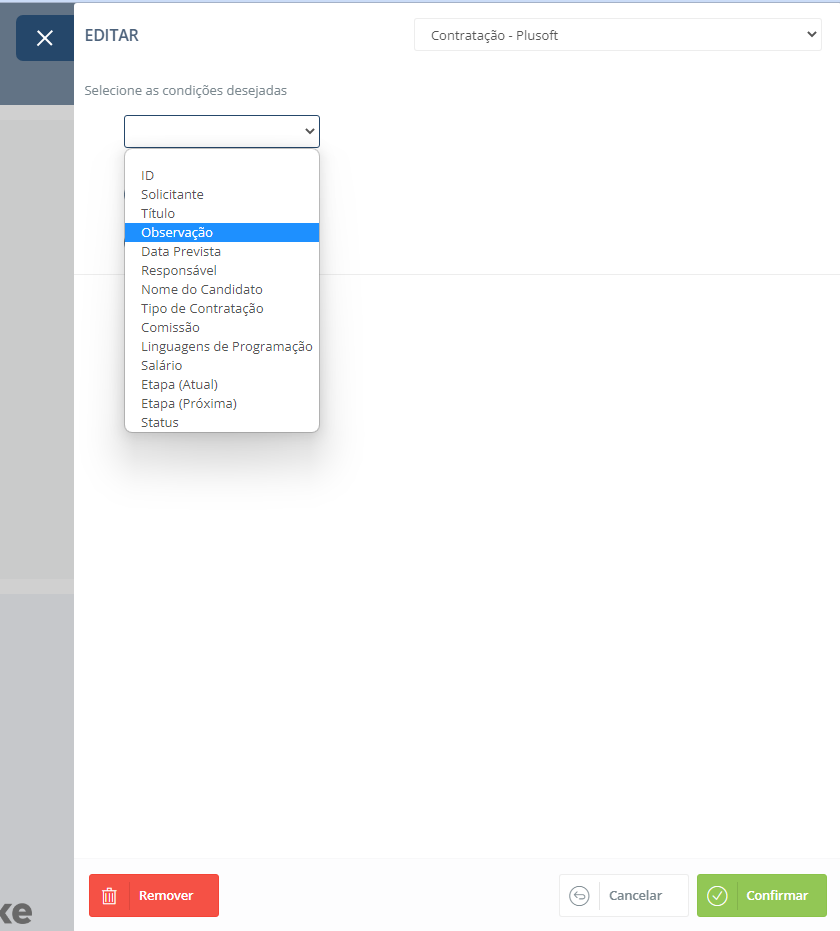 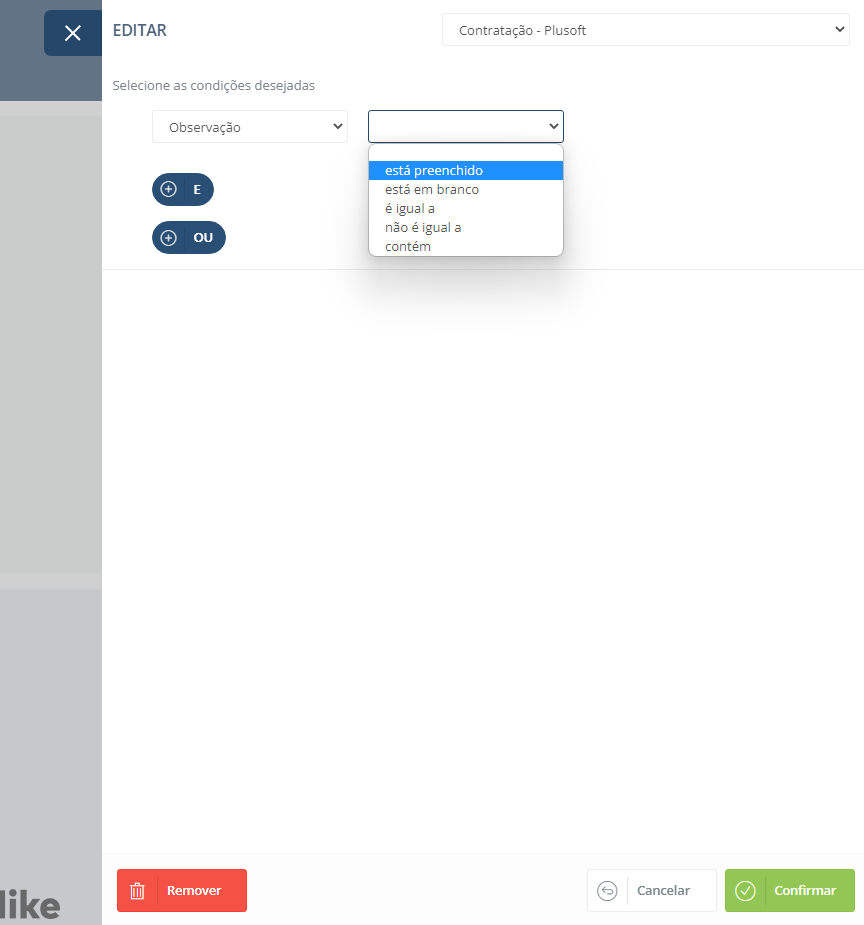 Após confirmar a configuração sobre o seu campo Observação estar preenchido, iremos para o lado direito da automação e você irá adicionar a Ação que será feita pela sua automação 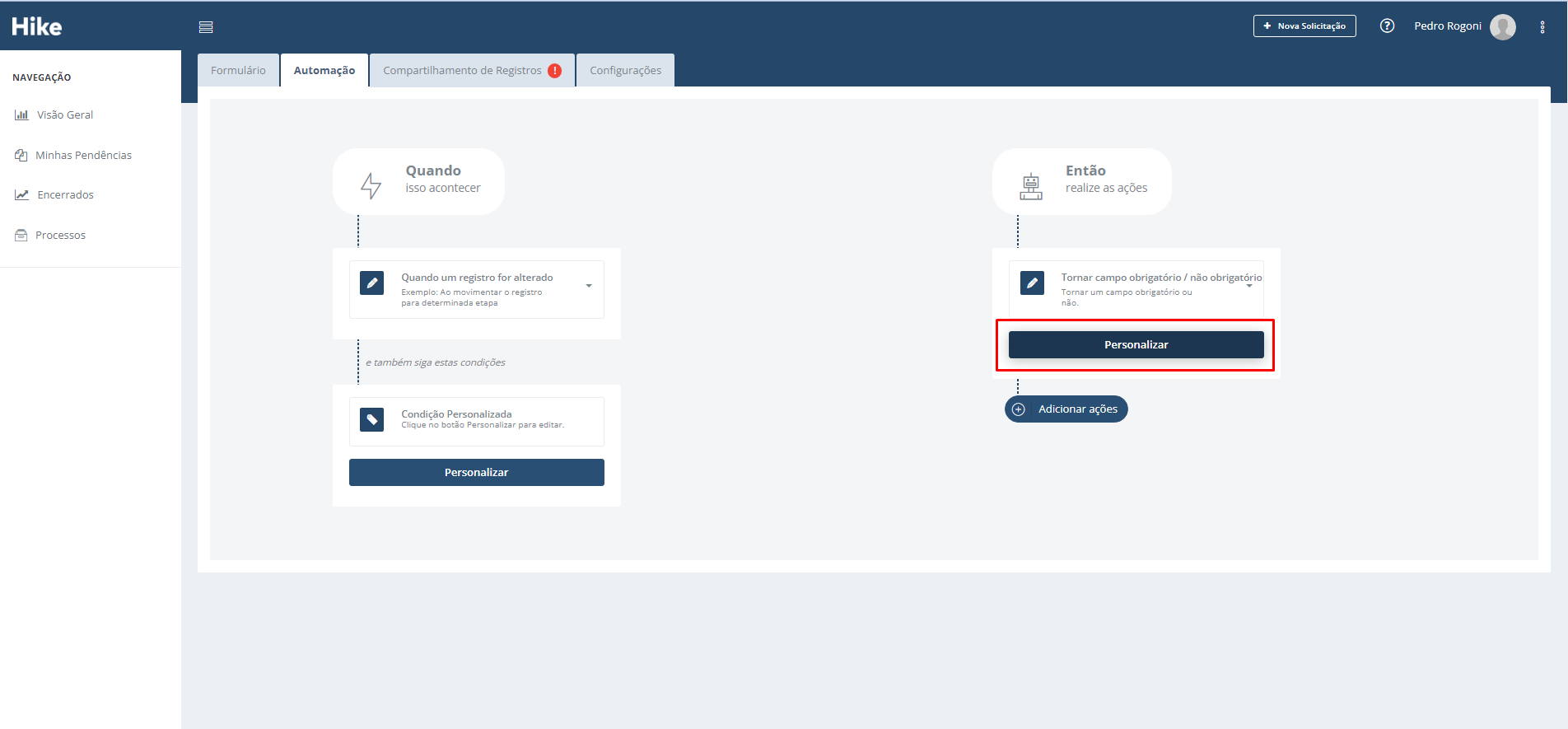 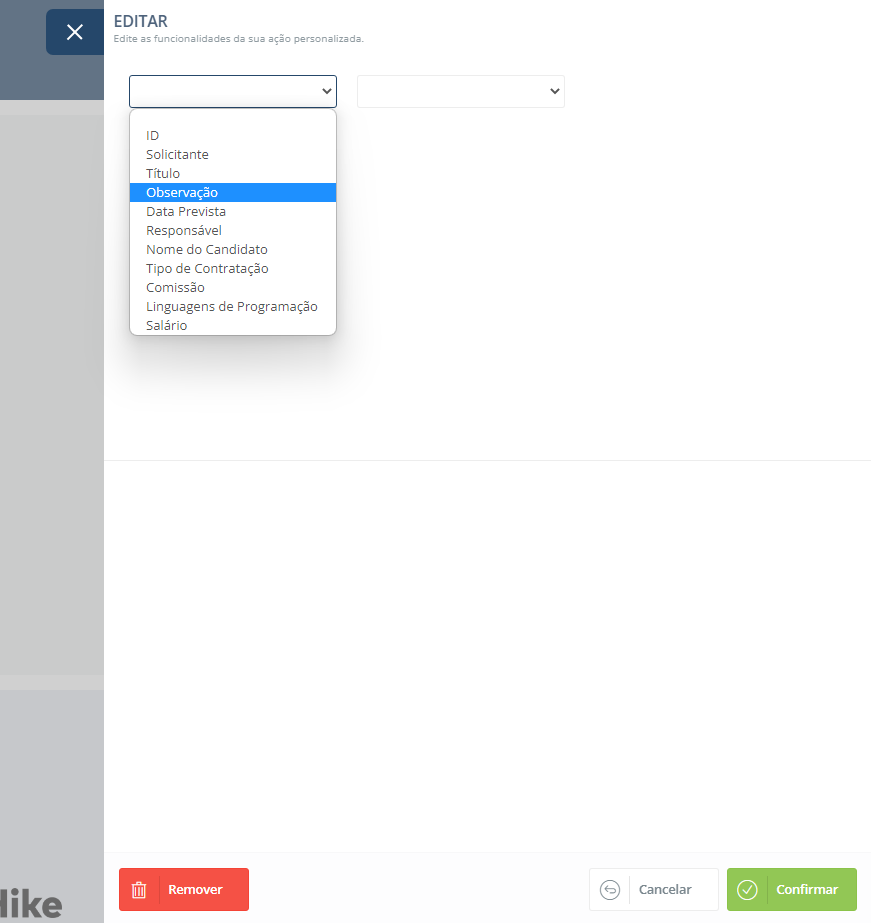 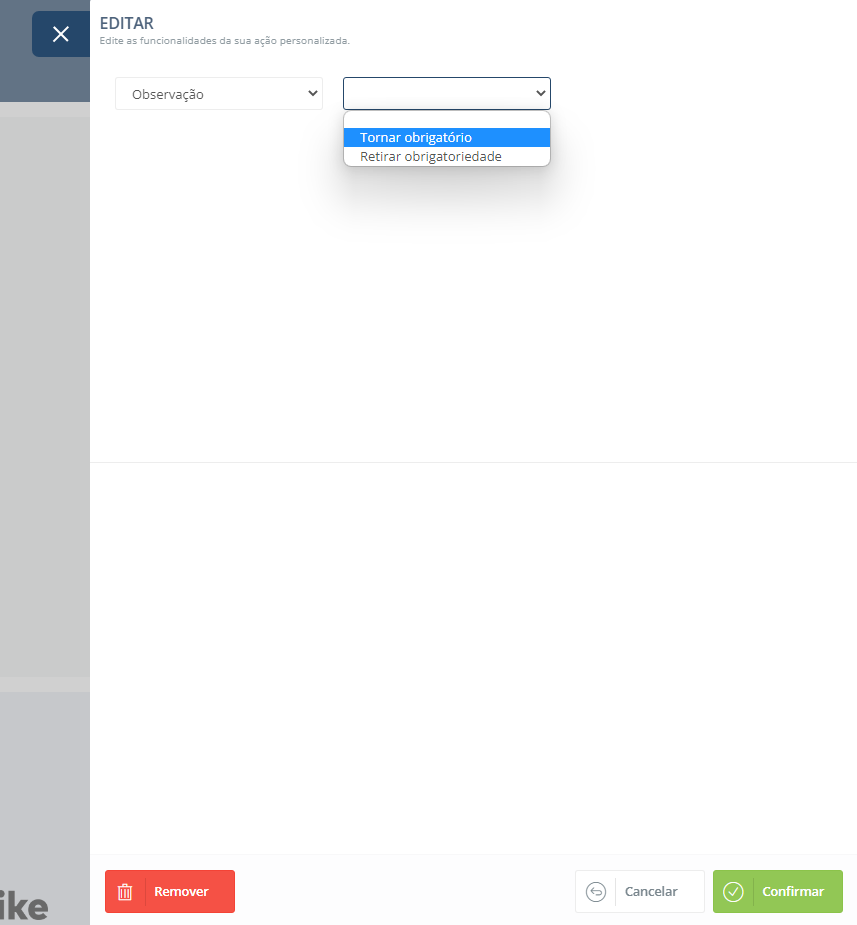 Após realizar estas ações o seu formulário estará completo e pronto para utilização com esta nova função 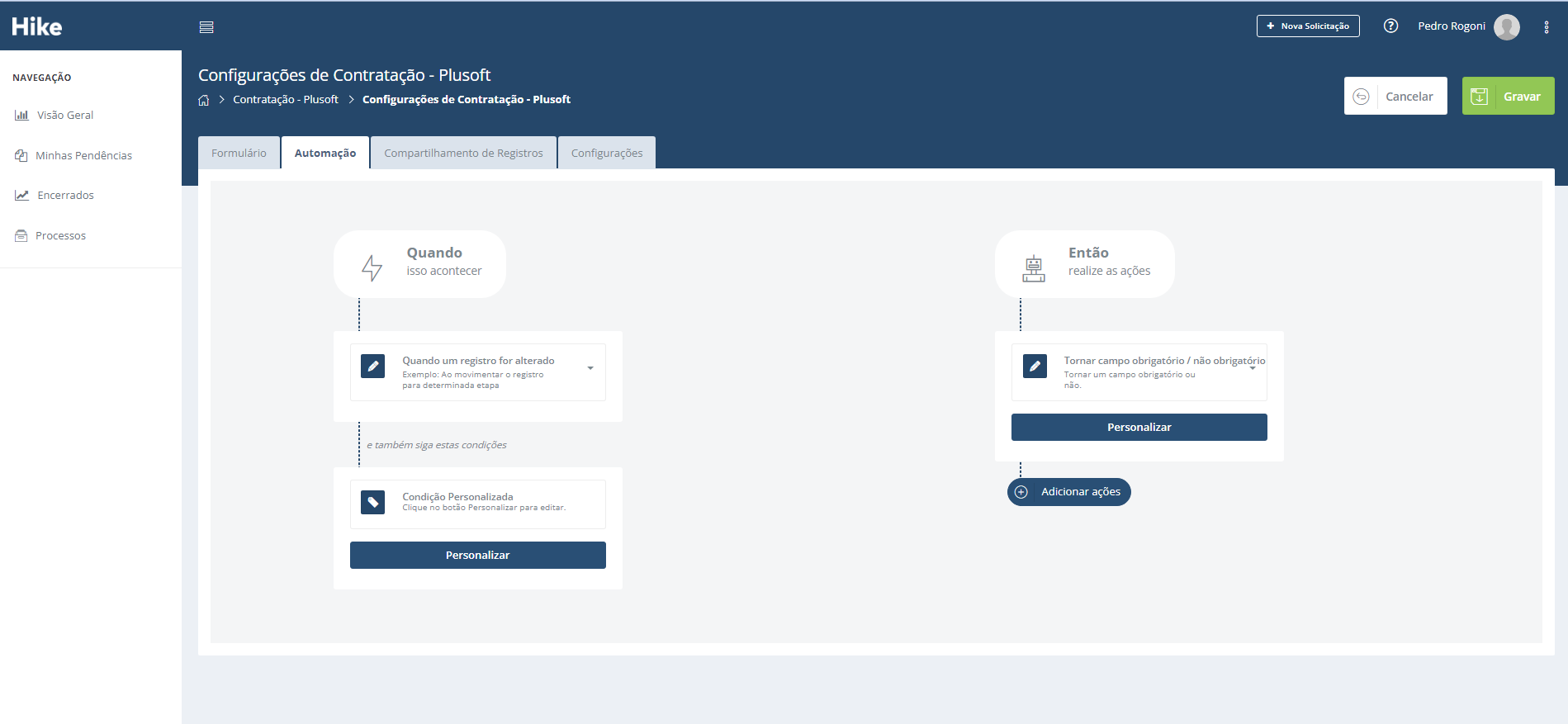 Clique para gravar e agora, a partir de alteração no seu registro, o campo de Observação será obrigatório. Você sabe como realizar a criação e como funciona a base de uma Automação? [Clique aqui para entender todos os pontos](#).


